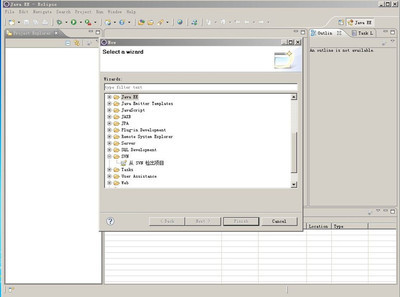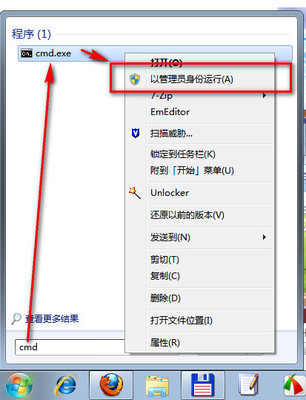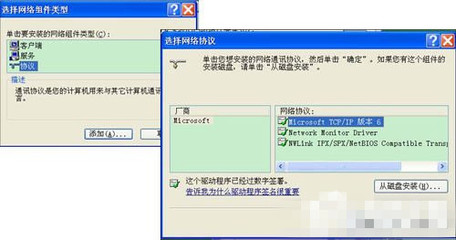Protel99SE这个软件相信作为自动化专业的学生或多或少都会接触一点,我电脑上的这个软件是大三时候吴老大拷给我的,上次重装系统的时候给卸掉了,其安装过程没有什么复杂的,在2010的最后一天,写下这篇博文,以期在新的一年中踏实地学习,点滴的进步。
Protel99SE的安装分成如下几个步骤:主程序的安装、补丁程序的安装、附加程序的安装。
主程序的安装:找到Protel99SE的安装文件夹,记为路径A,双击其中的Setup.exe文件,出现如图1所示的欢迎安装对话框。图1中点击Next,出现如图2所示的界面,填写Name、Company信息,AccessCode在路径A中的Sn.txt中,在图2中点击Next出现如图3所示的安装路径选择界面,记安装路径为路径B。此后,一直按照默认的选择点击Next即可,最后出现如图4所示的安装进度显示对话框,这个过程根据机器的配置不同会有一定的差别,一般为几分钟,完成之后进入如图5所示的安装成功提示界面,点击Finish,完成Protel99SE主程序的安装工作,此时桌面会出现Protel99SE的图标。
图1 主程序安装界面
图2 用户信息等的填写
图3 安装路径选择界面
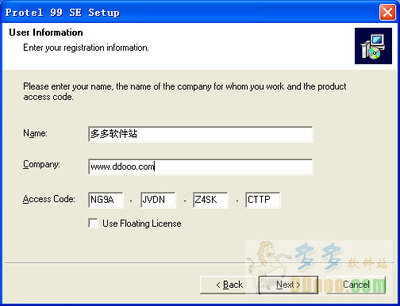
图4 安装进度显示界面
图5 安装成功提示界面
补丁程序的安装:安装完主程序后,接着还要安装Protel 99SE的补丁程序,以便运行中文菜单等功能。打开路径A下的Protel99SP6,双击其中的Protel99SEservicepack6.exe,出现如图6所示的界面,点击 I accept the terms of theLicense Agreement and wish toCONTINUE按钮,出现如图7所示的补丁程序安装路径,默认即为路径B。在图7中点击Next,会出现安装进度指示条,最后出现如图8所示的界面,单击Finish按钮,即可完成补丁程序的安装操作。
图6 补丁程序安装信息确认界面
图7 补丁程序安装路径选择界面
图8 补丁程序安装成功界面
附加程序的安装:附加程序的安装包含中文菜单的安装、安装PCB汉字模块、安装国标元件库/国标模板、ORCAD转换程序的安装等几个部分。以前听说安装中文环境,Protel会出现一些问题,比如PCB的三维效果图不能使用等等,所以我不准备在电脑上安装附加程序,为了将流程完整地走一遍,在此我先在台式机上尝试一下,其操作步骤在路径A下的Protel99汉化文件夹中安装说明.txt中有。
(1)中文菜单的安装。其实Protel的英文菜单并不复杂,很容易看懂。找到路径A下的Protel汉化文件夹中的setup.bat,双击即可完成中文菜单的安装。而我的电脑上没setup.bat文件,将Protel汉化文件夹中的CLIENT99SE.rcs文件复制一份至Windows操作系统的根目录下(我的是XP系统,为C盘的WINDOWS),出现如图9所示的文件替换对话框,点击是即可,再次打开Protel即可出现中文菜单,如图10所示。如果以后不需要中文菜单,可先将WINDOWS下的CLIENT99SE.rcs文件保存起来。
图9 文件替换对话框
图10 Protel中文菜单
(2)安装PCB汉字模板。打开路径A下的Protel99汉化中的pcb_hz,单击其中的setup.bat,我的电脑上没有这个文件,哪么将pcb_hz下的全部文件复制到路径B下,然后将hanzi.lgs和FONT.DDB两个文件的属性由只读改为存档即可。
(3)安装国标元器件库/国标模板。将路径A下的Protel99汉化文件夹中的gb4728.ddb(国标库)复制到路径B下的library->Sch目录中,将路径A下的Protel99汉化文件夹中GuobiaoTemplate.ddb(国标模板)复制到路径B中,并将两者属性中的只读去掉。
(4)安装ORCAD转换程序。如果需要将Protel99SE与其他ORCAD软件互相转换,需要安装ORCAD转换程序,操作方法如下:将路径A下的Protel99汉化文件夹中的orcad-protel中的全部文件复制到路径B中即可。
本篇博文在周小白坐阵监督下完成,小白摁爪(周小白 ^-^2010.12.31晚于南理工)。本人与小白携手走过了2010年的风风雨雨,在新的一年中我们要继续努力,共同进步,身体健康,学业有成,期待一个美好的未来。愿我的父母、弟弟以及所有的亲属平平安安、健健康康、幸幸福福、高高兴兴。
参考文献
[1]赵广林 著.跟我轻松学Protel 99SE电路设计与制版[M].北京:机械工业出版社出版社,2008.
2010年12月31日晚上完成于njust 电工楼 310房间
CopyRight:版权所有若需转载或使用请联系作者
Email:dingqian12345@126.com
 爱华网
爱华网